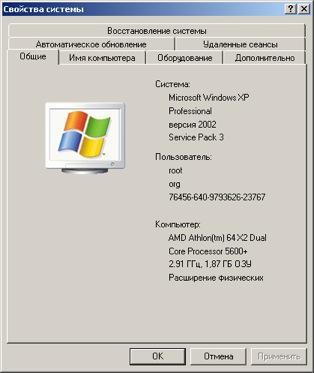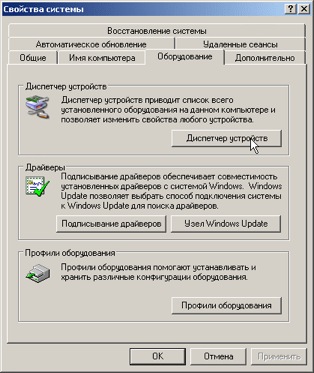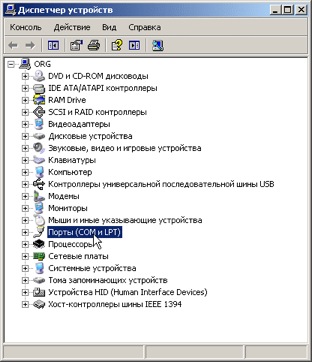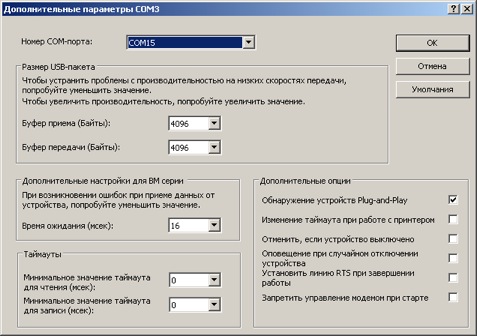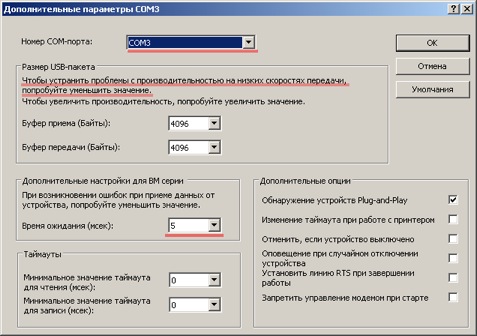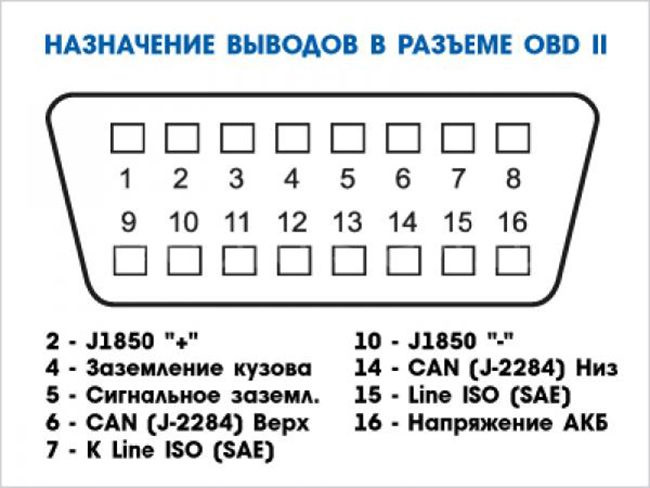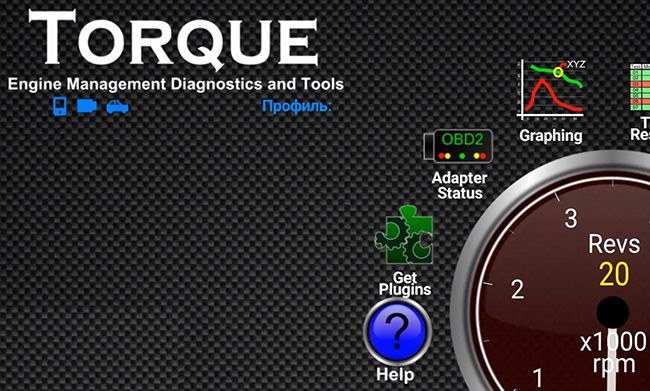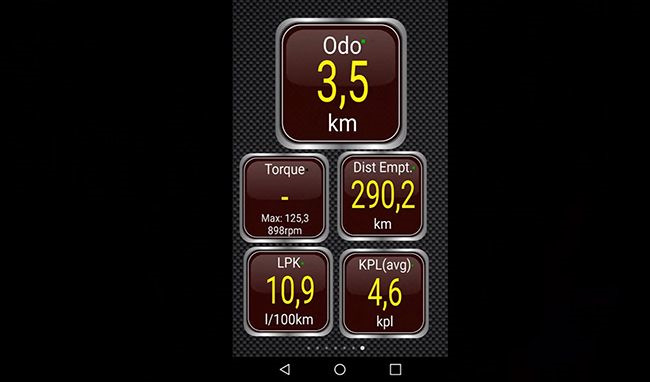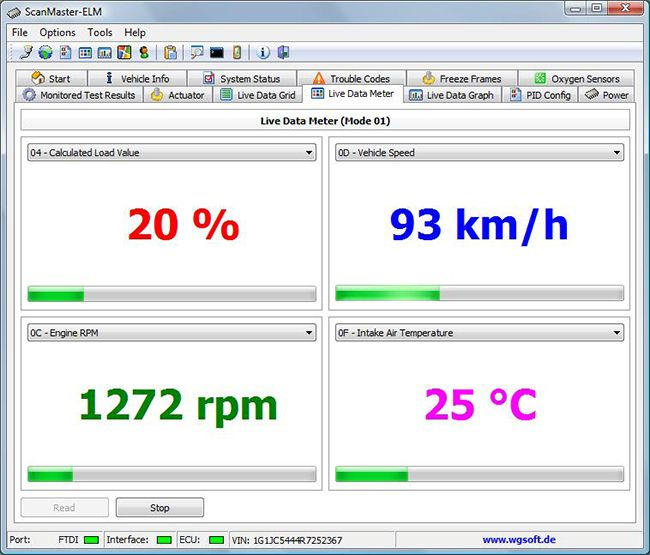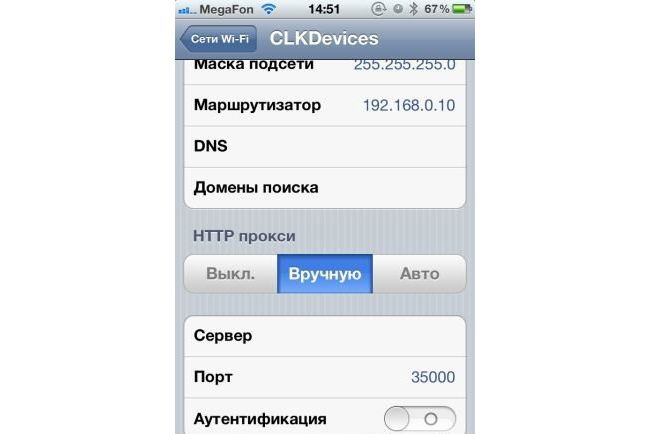Установка адаптера.
1. Не подсоединяйте диагностический адаптер к компьютеру. Если вы уже подключили адаптер к ПК, извлеките его из USB порта.
2. Запустите файл CDM20802_Setup .exe (указанный файл смотрите папке или архиве USB driver на прилагаемом компакт диске )– данный файл установит драйвера виртуального COM порта.
3. По завершению установки программы подсоедините адаптер USB порту Вашего ПК – Windows должен сам найти и опознать устройство Serial to USB converter.
4. После этого приступаем к настройке виртуального COM порта.
5. Пуск –> Настройка ->Панель управления -> Система. Должно появится следующее окно:
6. Пройдите на вкладку «Оборудование» и нажмите на кнопку «Диспетчер устройств»:
7. Перед Вами появится подобное окно, найдите в данном окне ветку «Порты (COM и LPT)»:
8. В данной ветке, найдите COM порт с именем USB-SERIAL (имя может немного отличаться). В скобках будет указан его номер, в нашем случае COM15.
9. У Вас должен быть номер от 1 до 4, В противном случае используйте 10 пункт. После этого закройте все окна и проверьте соединение с ЭБУ. Если нет соединения с ЭБУ, то читайте дальше, как изменить важные параметры порта.
10. Если номер порта больше 4, то необходимо его изменить. Для этого щелкните правой кнопкой мышки по выбранному из списка порту и перейдите в пункт «Свойства»:
11. Перед Вами появится окно свойств COM порта в которой необходимо выбрать вкладку «Параметры порта»:
12. В представленной вкладке «Параметры порта» нажмите кнопку «Дополнительно…»:
13. В появившемся окне необходимо установить номер COM порта. Измените его на номер от 1 до 4:
14. К примеру на номер COM2. В случае, если адаптер не будет соединяться с ЭБУ или соединение будет нестабильным, то попробуйте изменить параметр «Время ожидания (мсек)» до 5 мс или вплоть до 1 – 2 мс, а также уменьшить значения «Буфер приема» и «Буфер передачи». Критичные параметры настроек подчеркнуты красными линями:
15. После этого закройте все окна, отвечая утвердительно («ОК», «Применить», «Сохранить», и т.д) Далее, во всех диагностических программах надо будет указывать, что адаптер подключен к COM порту с номером 2, т.е COM2. Теперь Ваш адаптер готов к работе и Вы можете производить диагностику.
elm327 usb — это компактное устройство, которое позволяет подключить автомобиль к ноутбуку или компьютеру, используя USB порт. Благодаря этому вы сможете получить доступ к диагностической информации о вашем автомобиле, а также производить настройку и управление его системами. Данное руководство предоставит вам пошаговую инструкцию о том, как правильно подключить elm327 usb к ноутбуку с операционной системой Windows 10.
Шаг 1: Подготовка к установке. Сначала вам потребуется скачать и установить драйверы для устройства elm327 usb. Вы можете найти их на официальном сайте производителя. Затем, подключите устройство к USB порту ноутбука.
Шаг 2: Установка драйверов. После подключения устройства, ваш компьютер автоматически должен определить его и начать процесс установки драйверов. Если этого не произошло, перейдите в «Управление устройствами» в «Панель управления» и найдите неизвестное устройство. Вручную установите драйверы, указав путь к скачанным ранее файлам.
Шаг 3: Проверка подключения. После успешной установки драйверов, вам потребуется проверить, правильно ли подключено устройство. Откройте программу для диагностики автомобиля, такую как Torque или ScanMaster, и выберите «elm327 usb» в качестве источника данных. Убедитесь, что программа успешно подключена к вашему автомобилю и может отображать информацию о нем.
Следуя этой пошаговой инструкции, вы сможете легко подключить elm327 usb к вашему ноутбуку с операционной системой Windows 10. Теперь вы сможете получать актуальную и полезную информацию о вашем автомобиле, а также производить диагностику и настройку его систем без особых усилий.
Содержание
- Приобретение устройства Elm327 USB
- Установка драйверов для Elm327 USB
- Подключение Elm327 USB к ноутбуку
Приобретение устройства Elm327 USB
Для приобретения Elm327 USB можно воспользоваться следующими способами:
- Интернет-магазины. Существует множество интернет-магазинов, специализирующихся на автомобильных инструментах и аксессуарах. При выборе магазина обратите внимание на отзывы других покупателей и репутацию продавца.
- Автомобильные форумы. На различных автомобильных форумах можно найти объявления о продаже Elm327 USB от других автолюбителей. Это может быть более выгодным вариантом, так как цена на устройство может быть ниже, чем в интернет-магазинах.
- Автомобильные магазины. Одним из способов приобретения Elm327 USB является посещение специализированных автомобильных магазинов. Там вы сможете получить профессиональную консультацию по выбору подходящей модели устройства и, возможно, сразу протестировать его перед покупкой.
При выборе Elm327 USB обратите внимание на следующие параметры:
- Совместимость с вашим автомобилем. Некоторые модели Elm327 USB могут работать только с определенными производителями и моделями автомобилей. Убедитесь, что выбранное вами устройство поддерживает ваш автомобиль.
- Тип подключения. Elm327 USB имеет различные варианты подключения к компьютеру, например, через USB-порт или Bluetooth. Убедитесь, что выбранное вами устройство имеет необходимый тип подключения.
- Функциональность. Elm327 USB может обладать различными функциями, такими как сканирование и сброс ошибок автомобиля, чтение параметров двигателя и трансмиссии и т.д. Уточните, какие функции поддерживает выбранное вами устройство.
После приобретения Elm327 USB вы будете готовы приступить к подключению и использованию его вместе с ноутбуком с Windows 10.
Установка драйверов для Elm327 USB
1. Подключите Elm327 USB к свободному порту USB на вашем ноутбуке.
2. Зайдите на сайт производителя Elm327 и найдите раздел скачивания драйверов.
3. Найдите и скачайте драйверы, соответствующие операционной системе Windows 10.
4. После скачивания, запустите установочный файл драйверов.
5. Следуйте инструкциям на экране, чтобы завершить установку драйверов.
6. После завершения установки, перезагрузите ноутбук, чтобы изменения вступили в силу.
7. После перезагрузки ноутбука, подключите Elm327 USB к порту USB.
8. Windows 10 должна автоматически обнаружить Elm327 USB и установить драйверы.
9. Если Windows не установила драйверы автоматически, откройте Диспетчер устройств и найдите там устройство Elm327 USB. Нажмите правой кнопкой мыши на нем и выберите «Обновить драйвер». Укажите путь к папке, в которую были установлены драйверы, и следуйте инструкциям на экране для установки драйверов вручную.
10. После установки драйверов, Elm327 USB будет готов к использованию на вашем ноутбуке с Windows 10.
Подключение Elm327 USB к ноутбуку
Для подключения Elm327 USB к ноутбуку с операционной системой Windows 10, выполните следующие шаги:
- Приобретите Elm327 USB адаптер. Обратите внимание, что адаптер должен быть совместим с протоколом OBD-II.
- Проверьте, что на ноутбуке установлены все необходимые драйверы. Обычно драйверы для Elm327 USB поставляются вместе с адаптером, либо их можно скачать с официального сайта производителя.
- Подключите Elm327 USB адаптер к свободному USB-порту ноутбука. Если у вас есть выбор между USB 2.0 и USB 3.0, рекомендуется использовать порт USB 2.0, так как некоторые адаптеры не полностью совместимы с USB 3.0.
- Дождитесь, пока операционная система распознает и установит драйверы для адаптера. Обычно это занимает несколько секунд, и вы можете увидеть уведомление в правом нижнем углу экрана.
- Откройте программу для работы с Elm327 USB адаптером. Список программ, которые могут работать с адаптером, включает в себя ScanMaster-ELM, Torque и другие.
- Настройте программу для работы с адаптером, выбрав соответствующий COM-порт. Чтобы узнать COM-порт, к которому подключен адаптер, откройте «Диспетчер устройств» через поиск Windows и найдите Elm327 USB адаптер в списке устройств. Узнав номер COM-порта, запомните его и выберите его в программе для работы с адаптером.
- После настройки программы вы можете начать использование Elm327 USB адаптера для чтения данных с OBD-II порта вашего автомобиля. В зависимости от модели адаптера и программы, вы можете получить доступ к таким данным, как скорость автомобиля, температура двигателя, коды ошибок и другие параметры.
Теперь у вас есть все необходимые знания, чтобы успешно подключить Elm327 USB к вашему ноутбуку с Windows 10. Удачи в использовании адаптера!

Всем привет! Купил на прошлой неделе сканер. Речь пойдёт не столько а самом сканере, а о том с какой проблемой я столкнулся.
Проблема была в следующем: диск с дровами на него шёл исключительно для Windows XP и 7. Но так как у меня при покупке ноута была Windows 8.1, а в дальнейшем обновился до Windows 10, то диск можно использовать как подставку под кружку с кофе)))Ну или снести Винду и поставить 7, что вообще не вариант.))) Полазил я по сайтам и нашел одну очень хорошую вещь)) Дрова для Windows 8 и 10.
Вот ссылка на скачивание. Может кому пригодится. Внутри дрова и инструкция.
Дрова для Windows 8, 10
А это на программу для диагностики
Программа для диагностики FiatECUSscan
Цена вопроса: 1 000 ₽
Пробег: 280 000 км
r51Denis › Блог › Самостоятельная диагностика с помощью ЕЛМ-327.
ПОЛНОЦЕННУЮ И КАЧЕСТВЕННУЮ ДИАГНОСТИКУ ДВС И ОСТАЛЬНЫХ СИСТЕМ АВТОМОБИЛЯ ЕЛМкой НЕ СДЕЛАТЬ ПРИ ВСЕМ ЖЕЛАНИИ АВТОВЛАДЕЛЬЦА… НЕ НАДО ПИТАТЬ ИЛЛЮЗИЙ… Актуально пользоваться ЕЛМ-327 где-нибудь в дороге, если, ни дай Бог, Вас посетит «Желтый значок двигателя» на приборной панели и машина начнет работать «не нормально» для того, чтобы хотя бы понять, к какому ремонту начинать готовиться… самостоятельно расшифровав ошибки…
В последнее время на разного рода автомобильных форумах возникал, в той или иной степени, интерес к диагностике автомобиля при помощи адаптера ЕЛМ-327. Решил поделиться информацией по вопросам подключения, настройки и т.д.
Данный адаптер позволяет просматривать следующее параметры:
• Обороты двигателя;
• Температура охлаждающей жидкости;
• Краткосрочная топливная коррекция;
• Долгосрочная топливная коррекция;
• Давление во впускном коллекторе;
• Данные кислородного датчика;
• Обороты двигателя;
• Нагрузка двигателя;
• Состояние топливной системы;
• Скорость движения автомобиля;
• Абсолютное давление воздуха;
• Опережение зажигания;
• Температура всасываемого воздуха;
• Массовый расход воздуха;
• Положение дроссельной заслонки;
• Графическое отображение параметров вышеперечисленных параметров;
Поддерживаемые протоколы адаптера ELM327:
• ISO15765-4 (CAN-шина): Audi, Opel, VW, Ford, Jaguar, Renault, Peugeot, Chrysler, Porsche, Volvo, Saab, Mazda, Mitsubishi;
• ISO14230-4 (KWP2000): Daewoo, Hyundai, KIA;
• ISO9141-2: Honda, Infinity, Lexus, Nissan, Toyota, Audi, BMW, Mercedes, Porsche;
• J1850 VPW: Buick, Cadillac, Chevrolet, Chrysler, Dodge, GM, Isuzu;
• J1850 PWM: Ford, Lincoln, Mazda
ПО для диагностики ЕЛМ-327 полно на торрентах, Гугл Плее, да и вообще в интернете.
Вот например хорошая подборка www.drive2.ru/b/1192152 программ для диагностики.
Где купить замечательный шайтан-адаптер? Ну или в России в интернет магазинах (цена около 1000-2000 рублей) или у Китайских друзей: ru.aliexpress.com/premium/…Id=&isViewCP=y. У Китайских друзей ценник ниже, но и количество брака при этом выше. Моему знакомому пришел ЕЛМ-327 в неисправном состоянии-тест проходит, но к ЭБУ автомобиля наотрез подключаться не хочет. Цена на чудо продукт была, что-то около 300 рублей. Так что перед тем, как начать заказывать адаптеры с Китайских сайтов настоятельно рекомендую изучить политику споров, чтобы в последующем не было обидно за потраченные деньги. По времени посылка с Китая идет от 10 дней (что бывает крайне редко, но все же бывает), до 2,5 месяцев.
Настройки подключения ЕЛМ-327:
Подключение ELM 327 Bluetooth:
Внимание! Во избежание скачков напряжения, которые могут повредить адаптер и/или ЭБУ автомобиля рекомендуем подключать/отключать сканер только при выключенном зажигании.
1. Установите любую программу ELM 327 на свое устройство;
2. Подключите ELM327 Bluetooth в диагностический разъем ODB 2 Вашего авто;
3. Включите зажигание или же заведите автомобиль;
4. Зайдите в настройки вашего Android устройства;
5. Перейдите в настройки беспроводных сетей;
6. Включите Bluetooth и нажмите кнопку «Настройки Bluetooth»;
7. Нажмите «Поиск устройств»;
8. Выберите найденный адаптер Elm327 с названием «OBD-II»;
9. Введите код сопряжения elm327: 1234
10. Если код подошел, Вы увидите надпись «Сопряжено, но не подключено». На этом настройка закончена. В очень редких случаях код сопряжения может быть 0000 или 6789;
11. Запустите ранее установленную программу;
12. После запуска программы Вы увидите, что единственный прибор на главном экране программы НЕ АКТИВЕН;
13. Нажмите «Меню» и зайдите в «Настройки». В настройках выберите пункт «OBD2 настройки адаптера»;
14. Нажмите «Тип соединения»;
15. Выберите «Bluetooth»;
16. Нажмите «Выберите устройство Bluetooth»;
17. Выберите то устройство, с которым установили сопряжение в пункте 8. На этом настройка программы завершена. Возвращайтесь на главный экран программы;
18. Пользуйтесьвсеми возможностями адаптера Elm327!
Подключение ELM 327 WI-FI (смартфоны на IOS работают только по WI-FI):
Внимание! Во избежание скачков напряжения, которые могут повредить адаптер и/или ЭБУ автомобиля рекомендуем подключать/отключать сканер только при выключенном зажигании.
1. Установите любую программу ELM 327 на свое устройство;
2. Подсоедините автомобильный диагностический адаптер ELM327 Wi-Fi в разъем OBD II диагностируемого автомобиля;
3. Вставьте ключ в замок зажигания и включите зажигание автомобиля (можно завести);
4. Зайдите в раздел настроек беспроводных сетей Wi-Fi Вашего телефона/планшета/компьютера.;
5. Произведите выбор сети WiFiOBD. Перейдите в настройки, на вкладку «Статичные»;
6. В данной вкладке произведите ввод следующих данных:
Адрес IP: 192.168.0.38
Маска подсети: 255.255.255.0
Основной шлюз: 192.168.0.10
Порт: 35000
HTTP Proxy: авто
7. Перейдите в меню программы установленной Вами в первом пункте на телефон/планшет для работы с адаптером;
8. Произведите сопряжение программы с ЭБУ автомобиля. Готово!
Инструкция по подключению ELM327 Bluetooth к ПК под управлением Windows XP:
Внимание! Во избежание скачков напряжения, которые могут повредить адаптер и/или ЭБУ автомобиля рекомендуем подключать/отключать сканер только при выключенном зажигании.
1. Подключите ELM327 Bluetooth в диагностический разъем вашего авто;
2. Включите зажигание или же заведите автомобиль;
3. Зайдите в Пуск –> Настройка -> Панель управления и выберите «Устройства Bluetooth»;
4. Нажмите кнопку «Добавить» и отметьте галочкой «Устройство установлено и готово к обнаружению»;
5. Нажмите кнопку «Далее». Через некоторое время компьютер обнаружит устройство с названием «OBDII»;
6. Нажмите «Далее». Введите код доступа elm327: 1234 (иногда 0000 или 6789);
7. Нажмите «Далее». Выполняется соединение с ELM327 Bluetooth и его активация;
8. Запомните номера COM портов, хотя и не обязательно. Нажмите кнопку «Готово» и Вы увидите OBDII в перечне устройств Bluetooth;
9. Запустите программу диагностики elm327 для PC и выберите порт подключения, если выбрана «Ручная настройка». Можно оставить автоматическую, тогда программа сама найдет адаптер ODDII;
10. Закройте окно настроек, подтвердив выбор кнопкой «ОК». Нажмите кнопку «Соединить»;
11. Теперь можно приступать к работе!
Инструкция по подключению ELM327 USB к ПК под управлением Windows XP:
Внимание! Во избежание скачков напряжения, которые могут повредить адаптер и/или ЭБУ автомобиля рекомендуем подключать/отключать сканер только при выключенном зажигании.
На операционной системе Windows 7/8/Vista при наличии доступа к сети Интернет, установка драйвера Elm327 проходит в автоматическом режиме!
1. Не подсоединяйте диагностический адаптер к компьютеру. Если вы уже подключили адаптер к ПК, извлеките его из USB порта;
2. Установит драйвер для Elm327 виртуального COM порта;
3. По завершению установки программы подсоедините адаптер к USB порту Вашего ПК – Windows должен сам найти и опознать устройство «Serial to USB converter»;
4. После этого приступаем к настройке виртуального COM порта;
5. Пуск –> Настройка ->Панель управления -> Система;
6. Пройдите на вкладку «Оборудование» и нажмите на кнопку «Диспетчер устройств»;
7. Перед Вам появится окно, найдите в данном окне ветку «Порты (COM и LPT)»;
8. В данной ветке найдите COM порт с именем USB-SERIAL. В скобках будет указан его номер;
9. У Вас должен быть номер от 1 до 4, В противном случае используйте 10 пункт. После этого закройте все окна и проверьте соединение с ЭБУ. Если нет соединения с ЭБУ, то читайте дальше, как изменить важные параметры порта;
10. Если номер порта больше 4, то необходимо его изменить. Для этого щелкните правой кнопкой мышки по выбранному из списка порту и перейдите в пункт «Свойства»;
11. Перед Вами появится окно свойств COM порта в которой необходимо выбрать вкладку «Параметры порта»;
12. В представленной вкладке «Параметры порта» нажмите кнопку «Дополнительно…»;
13. В появившемся окне необходимо установить номер COM порта. Измените его на номер от 1 до 4;
14. К примеру на номер COM2. В случае, если адаптер не будет соединяться с ЭБУ или соединение будет нестабильным, то попробуйте изменить параметр «Время ожидания (мсек)» до 5 мс или вплоть до 1 – 2 мс, а также уменьшить значения «Буфер приема» и «Буфер передачи»;
15. После этого закройте все окна, отвечая утвердительно ( «ОК», «Применить», «Сохранить», и т.д ) Далее, во всех диагностических программах надо будет указывать, что адаптер подключен к COM порту с номером 2, т.е COM2. Теперь Ваш адаптер готов к работе и Вы можете производить диагностику с elm327.
Подключение Bluetooth-сканера на базе ELM327 к автомобилю c помощью программы ScanMaster на ПК с Windows:
Рассмотрим процесс подключения диагностического сканера на базе микрочипа «ELM327» к компьютеру/ноутбуку с операционной системой Windows XP/Vista/7/8 с помощью программы ScanMaster-ELM по средствам Bluetooth. Для успешного подключения нужно:
-установить программу (Следуя инструкциям по установке в архиве с программой)Ÿ
-установить в диагностический разъем сканер-адаптер
-завести двигатель автомобиля
-убедится, что в компьютере/ноутбуке включен Bluetooth
Далее выполняем следующие этапы:
1. Добавляем новое устройство Bluetooth. Обычно иконка расположена в трее, но если ее нету, можно так же добавить через «Панель управления-Устройства и принтеры-Добавление устройства»
2. Выбираем сканер (название устройства «OBDII»), жмем «Далее»
3. Далее выбираем пункт «Введите код образования пары»
4. Вводим код — «1234», жмем «Далее»
5. Дальше ждем подтверждения, что устройство успешно добавлено, закрываем окно.
6. Запускаем установленную программу ScanMaster, нажимаем на иконку «Связь» в главном окне программы
7. Далее выбираем в выпадающем окне «Тип итерфейса» — Bluetooth. Нажимаем «Поиск устройств», ждем пока появится наше устройство, выбираем его, жмем «ОК»
8. Жмем кнопку «Соединить»
9. В окне «Отчет» начнется процесс подключения. Если все сделано верно, в течении некоторого времени программа проинформирует об успешном подключении и индикаторы внизу окна будут гореть зеленым цветом — что означает успешное подключение к ЭБУ двигателя.
Взято от сюда: maxbay-zgr.ru/nastroyki-podklyucheniya-3 есть картинки.
Какую версию адаптера выбрать 1.4, 1.5, 2.1. Очень интересная статья по этому поводу: forscan.org/forum/viewtopic.p…024444f0c3d27c.
Всю вышеперечисленную информацию взята в разное время с разных ресурсов интернета, так что могут быть незначительные ошибки.
Источник
Varjag62 › Блог › Как пользоваться автосканером ELM327
OBD (On-Board Diagnostic) обозначает диагностику и контроль основных узлов автотранспортного средства (шасси, двигателя и некоторых вспомогательных устройств). Для проведения самостоятельной проверки систем чаще всего используется диагностический адаптер ELM327 – компактный прибор, который передает данные о работе авто в режиме реального времени. Все что необходимо для использования ЕЛМ – это ПК, работающий на ОС Windows, телефон или планшет на Андройд или iOS. Если говорить о том, как пользоваться ELM327, то справиться с подключением девайса сможет даже начинающий автовладелец.
С какими автомобилями совместим сканер
Чтобы определить какой автосканер подходит для личного авто, достаточно определить протоколы обмена данными. Для этого необходимо взглянуть на колодку OBD-2 и уточнить, какие контакты на ней присутствуют:
Наличие контакта 7 (K-Line) говорит о том, что для диагностики используется протокол ISO 9141-2. Такие диагностические разъемы используются в автомобилях азиатского и европейского производства.
Выводы 4, 5, 7, 15 и 16 свидетельствуют о протоколе ISO14230-4KWP2000, который обычно используется на машинах Daewoo, KIA, Hyundai, Subaru STi и на некоторых моделях Mercedes.
SAE J1850 PWM/VPW;
ISO 15765-4 CAN 29/11 bit 250/500 Kbaud;
SAE J1939.
Как правило, автосканер ELM327 без проблем устанавливается и подключается на любой автомобиль.
Как подключить на Android
Для подключения сканера ELM327 используется специальное гнездо, которое расположено под рулевой колодкой автомобиля (в салоне).
Полезно! Если сканер устанавливается на ВАЗ и прочие отечественные авто до 2006 года выпуска, то, скорее всего, потребуется воспользоваться переходником или адаптером.
Скачать в Google Play небольшую утилиту Torque. Это приложение считается самым лучшим, так как оно позволяет дополнительно считывать ошибки систем авто.
Интерфейс программы
Если говорить про ELM 327 interface OBD 2, то он интуитивно понятен. После установки подключения необходимо дождаться, пока мигающая иконка с изображением автомобиля не перестанет моргать. Если все было правильно, то, устройство сразу начнет работать.
Разберемся, как пользоваться автосканером, а точнее, какие из иконок программы Torque нас будут больше всего интересовать:
OBD Check Fault Code – позволяет считать и расшифровать возможные ошибки автомобиля.
Realtime Information – счетчики, отображающие показатели параметров двигателя в реальном времени. Пользователь может самостоятельно выбирать и добавлять счетчики, которые ему нужны. Для этого необходимо нажать «Добавить экран».
Если же вы хотите получать более развернутые данные о системах авто, то рекомендуется подключиться к сканеру ЭЛМ через ПК.
Как подключить на Windows
Чтобы разобраться, как подключить сканер к компьютеру необходимо скачать программу ScanMaster.
Полезно! Перед использованием программы, скачанной из сети, ее нужно правильно установить. Для этого, сначала найдите файл с названием «Key» или «Keygen» и сгенерируйте ключ доступа. После этого можно запускать установочный файл с расширением «.exe».
Подключить сканер в разъем в автомобиле.
Завести двигатель машины.
Зайти в панель управления компьютера и перейдите в раздел «Устройства Bluetooth».
Нажать «Добавить устройство» и установить галочку рядом с «Устройство готово к обнаружению» и выбрать «Далее».
Некоторое время будет осуществляться поиск доступных устройств, после чего автосканер подключится к ноутбуку.
Повторно нажать «Далее».
В появившемся окне необходимо вбить один из стандартных кодов: 0000, 1111, 1234 или 6789.
Снова нажать «Далее».
Дождаться автоматической интеграции устройства с ПК и нажать «Готово».
На этом установка ПО для сканера завершена.
Если вы являетесь ярым поклонником яблочной продукции, и вариант подключения к ПК или смартфону Android вас не устраивает, то стоит приобрести специальную модель ELM 327 Wi-Fi, которую можно подключить к любому iOS устройству.
Как подключить к iPhone или iPad
Чтобы заполучить свой собственный диагностический центр для проверки работы автотранспортного средства не обязательно подключаться к сканеру через блютуз. Более современные модели ЕЛМ оснащены Wi-Fi модулем, который позволяет использовать для получения данных практически любое портативное устройство.
Рассмотрим, как установить такое соединение:
Подключить сканер к разъему в авто.
Зайти в раздел, отвечающий за настройки беспроводного соединения и выбрать сеть «CLKDevices».
Справа будет синяя стрелка, на которую необходимо нажать.
В появившемся окне нужно ввести данные адреса IP и маршрутизатора: 192.168.0.11. Также нужно указать стандартную маску подсети: 255.255.255.0.
Чуть ниже необходимо указать порт 35000.
Однако стоит учитывать, что при настройке частных сканеров могут возникнуть трудности.
Наиболее частые ошибки при подключении
Проблемы, которые могут возникнуть при соединении:
Сканер не подключается к ЭБУ. Такое может случиться по нескольким причинам: прибор не подходит для марки/модели авто, неверно подобран переходник или программа. Иногда водитель забывает пройти инициализацию. Реже подключения не происходит из-за банальной механической поломки – вышел из строя предохранитель, который отвечает за работу разъема OBD II.
ELM327 не показывает данные в реальном времени (например, расход топлива). Дело в том, что данная функция доступна только во время движения автомобиля.
Автосканер не считывает или не сбрасывает ошибки. Часто для активации устройства нужен работающий двигатель, поэтому достаточно просто запустить мотор. Некоторые дешевые модели ELM327 не умеют обнулять ошибки ABS, это решаемо, но требуется модификация прибора.
В заключении
ELM327 – это компактный девайс, который позволит значительно сэкономить на диагностике автомобиля, он прост в использовании и позволяет выводить данные почти на любой ПК или телефон. Тем не менее, перед тем, как самостоятельно подключать автосканер, стоит изучить видео, в котором наглядно показан процесс использования ЕЛМ.
Источник
Elm327 USB – это устройство, которое позволяет получать доступ к диагностическим данным автомобиля через порт OBD-II. С его помощью вы можете считывать информацию о состоянии двигателя, скорости, температуре и многом другом. Подключение Elm327 USB к ноутбуку на Windows 10 достаточно просто, но требует выполнения нескольких шагов.
Первым шагом является приобретение Elm327 USB адаптера. Он доступен в различных вариантах – с разными типами разъемов и возможностями. Убедитесь, что выбранный вами адаптер совместим с вашим автомобилем и имеет поддержку работы с Windows 10.
После получения Elm327 USB подключите его к ноутбуку с помощью соответствующего кабеля или адаптера. Затем вам потребуется скачать и установить драйвера для адаптера. Большинство адаптеров поставляются с диском или ссылкой на скачивание драйверов. Установите драйверы, следуя инструкциям.
Когда драйверы установлены, вам необходимо установить программу для работы с Elm327 USB. Существует множество программ, которые поддерживают работу с этим адаптером. Одним из популярных вариантов является программа Torque, которая доступна для загрузки из интернета.
После установки программы запустите ее и подключите Elm327 USB адаптер к ноутбуку. В программе выберите COM-порт, к которому подключен адаптер, и настройте его. Теперь вы можете начать использовать Elm327 USB для считывания и анализа диагностических данных вашего автомобиля.
Содержание
- Подключение Elm327 USB к ноутбуку на Windows 10
- Понятие и преимущества Elm327 USB
- Подготовка к подключению Elm327 USB
- Пошаговая инструкция по подключению Elm327 USB
- Вопрос-ответ
Подключение Elm327 USB к ноутбуку на Windows 10
Для подключения Elm327 USB к ноутбуку на Windows 10 необходимо выполнить несколько простых шагов. Elm327 USB — это устройство, предназначенное для диагностики автомобилей через порт OBD-II.
Шаг 1: Подготовка к подключению
Перед началом подключения необходимо убедиться, что на ноутбуке установлены специальные программы и драйвера для работы с устройством Elm327 USB. Некоторые из них можно скачать бесплатно из Интернета.
Шаг 2: Подключение Elm327 USB
Подключите один конец шнура Elm327 USB к порту OBD-II вашего автомобиля. Обычно этот порт находится вблизи рулевой колонки или под приборной панелью. Затем вставьте другой конец шнура в USB-порт вашего ноутбука.
Шаг 3: Запуск программы диагностики
Запустите установленную программу диагностики на вашем ноутбуке. В программе выберите режим работы с Elm327 USB и подключите устройство, следуя указаниям программы. После успешного подключения вы сможете читать данные автомобиля и выполнять различные диагностические операции.
Шаг 4: Проверка подключения
Если все настроено правильно, то программа должна успешно подключиться к устройству Elm327 USB и начать считывать данные из автомобиля. Проверьте работу программы, выполнив несколько тестовых действий, например, чтение состояния двигателя или сброс ошибок.
Теперь вы знаете, как подключить Elm327 USB к ноутбуку на Windows 10. Не забудьте установить все необходимые программы и драйвера для работы с устройством, чтобы успешно выполнить диагностику автомобиля.
Понятие и преимущества Elm327 USB
Elm327 USB — это небольшое устройство, основанное на микроконтроллере, которое используется для подключения автомобильных систем диагностики к компьютеру через USB-порт. Elm327 USB позволяет считывать и анализировать данные, передаваемые по шине OBD-II, что делает его полезным инструментом для диагностики и мониторинга состояния автомобиля.
Преимущества Elm327 USB очевидны. Во-первых, устройство обладает высокой скоростью передачи данных, что позволяет получать информацию в реальном времени. Это особенно полезно при диагностике или мониторинге работы двигателя, системы топливоподачи, электронной системы управления и других важных компонентов автомобиля.
Во-вторых, Elm327 USB совместим с большим количеством автомобилей, включая популярные марки и модели. Благодаря своей универсальности, устройство может быть использовано в различных автомобилях, что делает его удобным инструментом для автосервисов или владельцев нескольких автомобилей.
Кроме того, Elm327 USB имеет компактный и прочный корпус, что обеспечивает его долговечность и удобство в использовании. Устройство не требует дополнительного программного обеспечения и может быть подключено к компьютеру без лишних усилий.
Итак, Elm327 USB является незаменимым инструментом для диагностики и мониторинга состояния автомобиля. С его помощью можно получить ценную информацию о работе различных систем автомобиля, что позволяет более эффективно обслуживать и поддерживать техническую исправность автомобиля.
Подготовка к подключению Elm327 USB
Перед тем, как начать использовать Elm327 USB для диагностики автомобиля с помощью ноутбука, необходимо выполнить несколько предварительных действий.
1. Установите драйвера Elm327 USB на свой ноутбук. Для этого соедините устройство с компьютером, а затем загрузите и установите драйверы, предоставленные производителем или найдите их в Интернете. Убедитесь, что выбираете драйверы, совместимые с операционной системой Windows 10.
2. Подключите Elm327 USB к автомобилю. Для этого найдите разъем OBD-II в вашем автомобиле (обычно он находится под рулевой колонкой) и подключите Elm327 USB к этому разъему.
3. Включите зажигание автомобиля. Убедитесь, что ключ находится в положении «On» или «ACC». Это позволит Elm327 USB получить доступ к электронным системам вашего автомобиля.
4. Запустите программу для работы с Elm327 USB на вашем ноутбуке. Существует множество программ, которые поддерживают работу с Elm327 USB. Выберите ту, которая вам больше всего нравится, загрузите и установите ее на свой ноутбук. Убедитесь, что программа совместима с Elm327 USB и поддерживает операционную систему Windows 10.
После выполнения всех этих шагов вы будете готовы к подключению и использованию Elm327 USB для диагностики автомобиля с помощью своего ноутбука на Windows 10.
Пошаговая инструкция по подключению Elm327 USB
Elm327 USB – устройство, которое позволяет считывать и анализировать параметры автомобиля с помощью компьютера. Для подключения Elm327 USB к ноутбуку на Windows 10 необходимо выполнить следующие шаги:
- Скачайте и установите драйвера для Elm327 USB. Обычно они идут в комплекте с устройством или их можно найти на официальном сайте производителя.
- Подключите Elm327 USB к ноутбуку с помощью USB-кабеля. Устройство должно подсвечиваться, что свидетельствует о его работе.
- Откройте программу для диагностики автомобиля. Примерами подобных программ могут быть Torque, ScanMaster, etc.
- Выберите Elm327 USB в качестве источника данных в настройках программы. Обычно это делается в разделе «Настройки» или «Подключение».
- Установите соответствующие параметры подключения, такие как скорость обмена данными и тип протокола. Обычно необходимо указать стандартный OBD-II протокол.
- Сохраните настройки и перезапустите программу.
- Проверьте подключение Elm327 USB, выполнив диагностику автомобиля. В программе должны отобразиться параметры автомобиля, такие как скорость, температура двигателя, уровень топлива и другие.
Теперь вы можете использовать Elm327 USB для мониторинга и диагностики вашего автомобиля с помощью ноутбука на Windows 10. Следуйте этой пошаговой инструкции для успешного подключения и использования устройства.